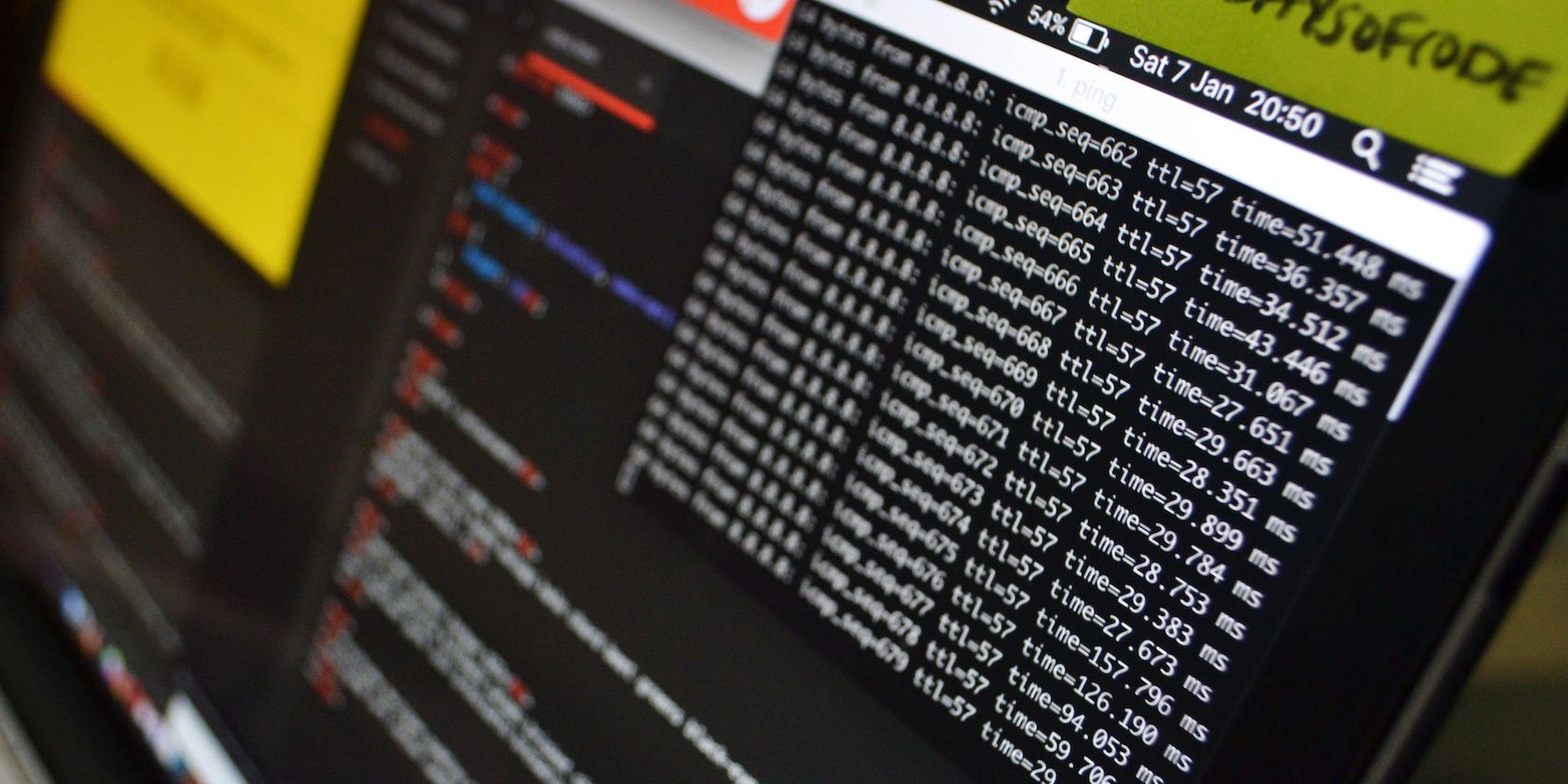با یک طرح جدید، رنگی به ترمینال ویندوز خود اضافه کنید.
فرقی نمیکند از ترمینال ویندوز برای Command Prompt، PowerShell یا نمایههای خط فرمان استفاده میکنید، طرحهای رنگی مختلفی وجود دارد که میتوانید برای شخصیسازی ظاهر آنها انتخاب کنید. اما اگر هیچ یک از طرحهای رنگی پیشفرض را نمیپسندید، میتوانید آنها را ویرایش کنید یا حتی رنگ خود را ایجاد کنید. به این ترتیب، میتوانید رنگهای مکاننما، پسزمینه، پیشزمینه، انتخابها و سایر عناصر بصری را برای خود انتخاب کنید.
در اینجا نحوه ویرایش یا ایجاد یک طرح رنگ در Windows Terminal آورده شده است. ما حتی به شما نشان خواهیم داد که چگونه آن را در نمایه های ترمینال خود پس از اتمام کار اعمال کنید.
چگونه یک طرح رنگ را در ترمینال ویندوز ویرایش کنم؟
ویرایش طرح رنگ تنها یکی از راههایی است که میتوانید ترمینال ویندوز را سفارشی کنید. برای انجام این کار، مراحل زیر را دنبال کنید:
- روی Start کلیک راست کرده و Terminal را انتخاب کنید.
- در نوار تب در بالا، روی فلش کشویی کلیک کنید و تنظیمات را از منو انتخاب کنید.
- در منوی سمت چپ، Color Schemes را انتخاب کنید.
- روی منوی کشویی در پنل سمت راست کلیک کنید و طرح رنگی را که می خواهید ویرایش کنید انتخاب کنید.
- در قسمت رنگهای ترمینال یا رنگهای سیستم، چندین گزینه مانند سیاه، قرمز، سفید، پیشزمینه و پسزمینه را میبینید که یک رنگ در کنار آنها وجود دارد. روی رنگ کلیک کنید تا ویرایشگر ظاهر شود.
- در ویرایشگر رنگ، میتوانید نوار لغزنده را تنظیم کنید تا رنگ روشنتر یا تیرهتر شود یا یک مقدار رنگ هگزادسیمال جدید را در کادر متن زیر وارد کنید. همچنین میتوانید روی منوی کشویی کلیک کنید، RGB یا HSV را در منوی ظاهر شده انتخاب کنید و مقادیر جدیدی را وارد کنید تا رنگ به طور کامل تغییر کند.
- وقتی کارتان تمام شد، روی ذخیره در گوشه سمت راست پایین کلیک کنید تا تغییراتتان ذخیره شود.
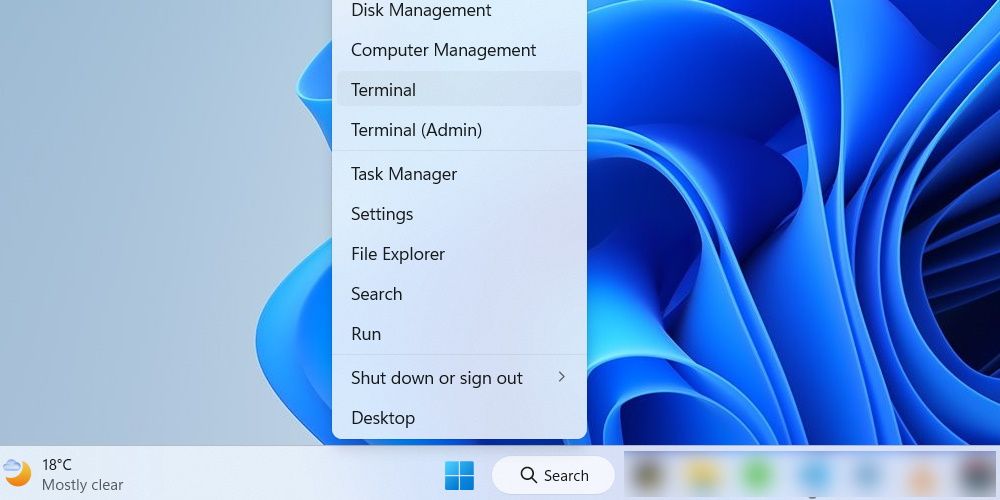
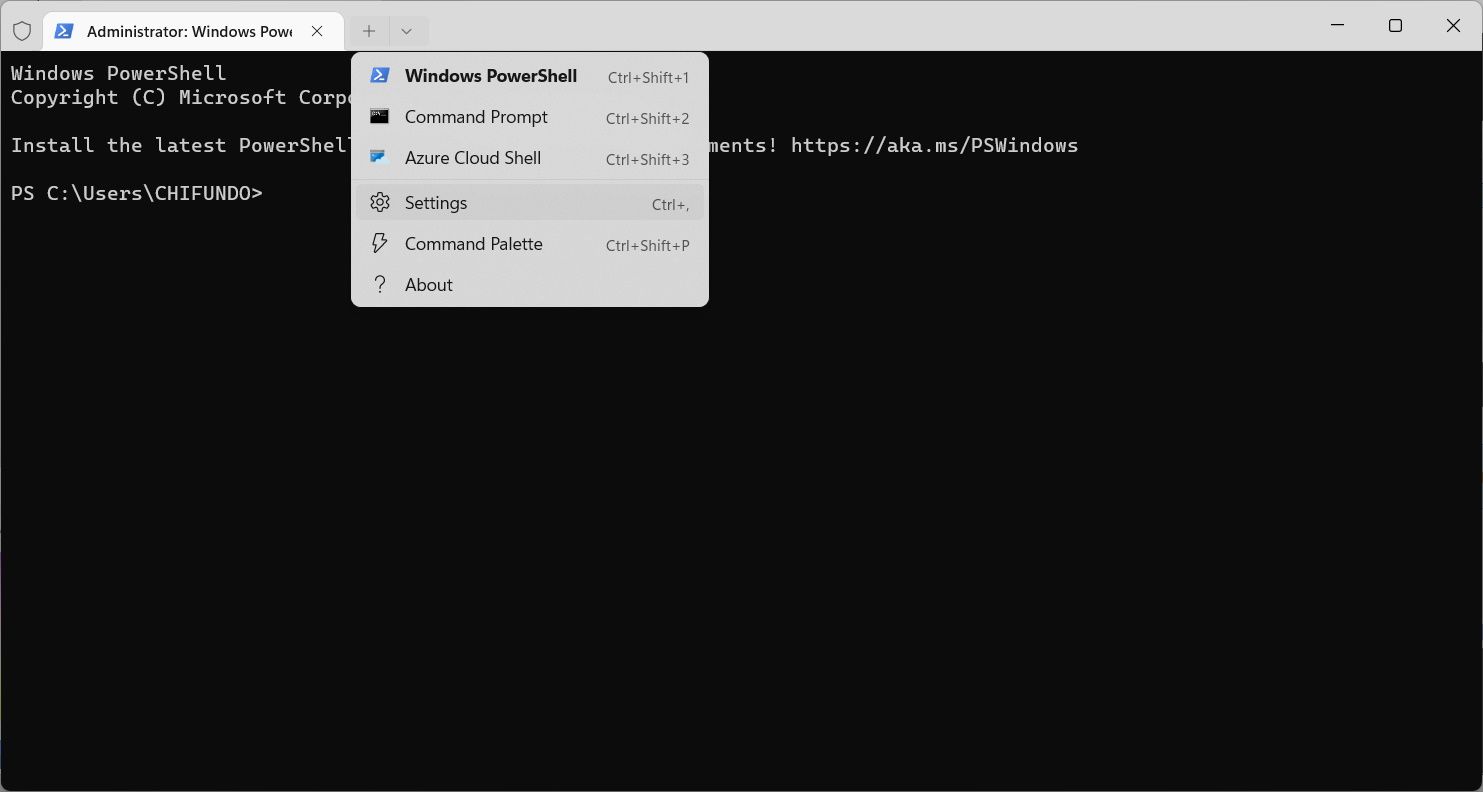
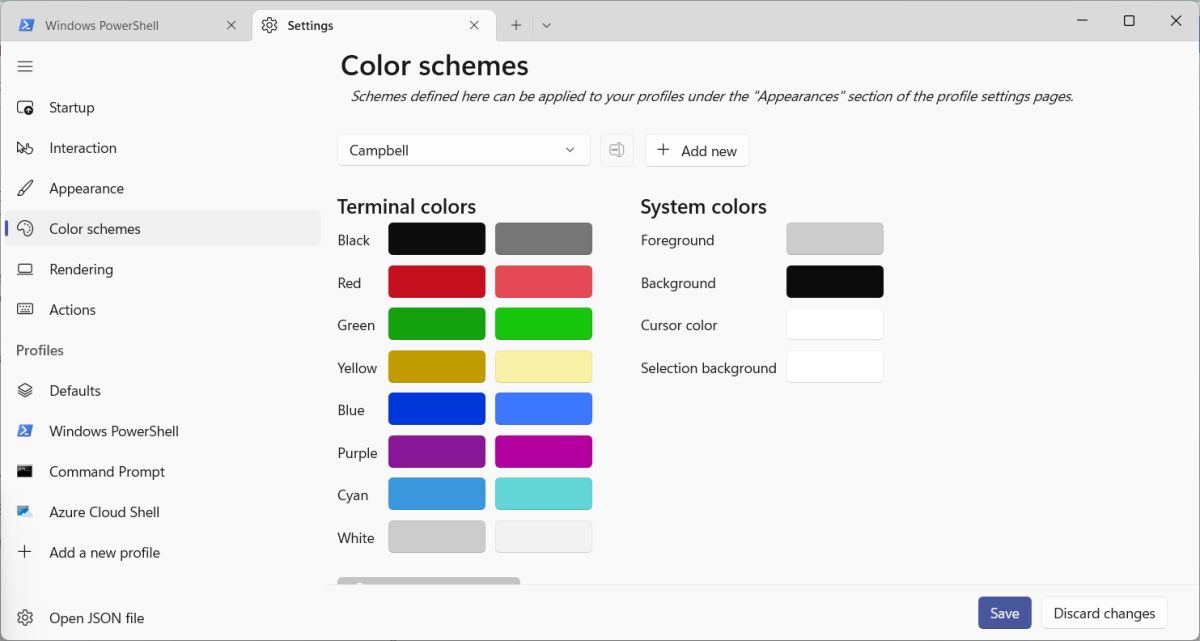
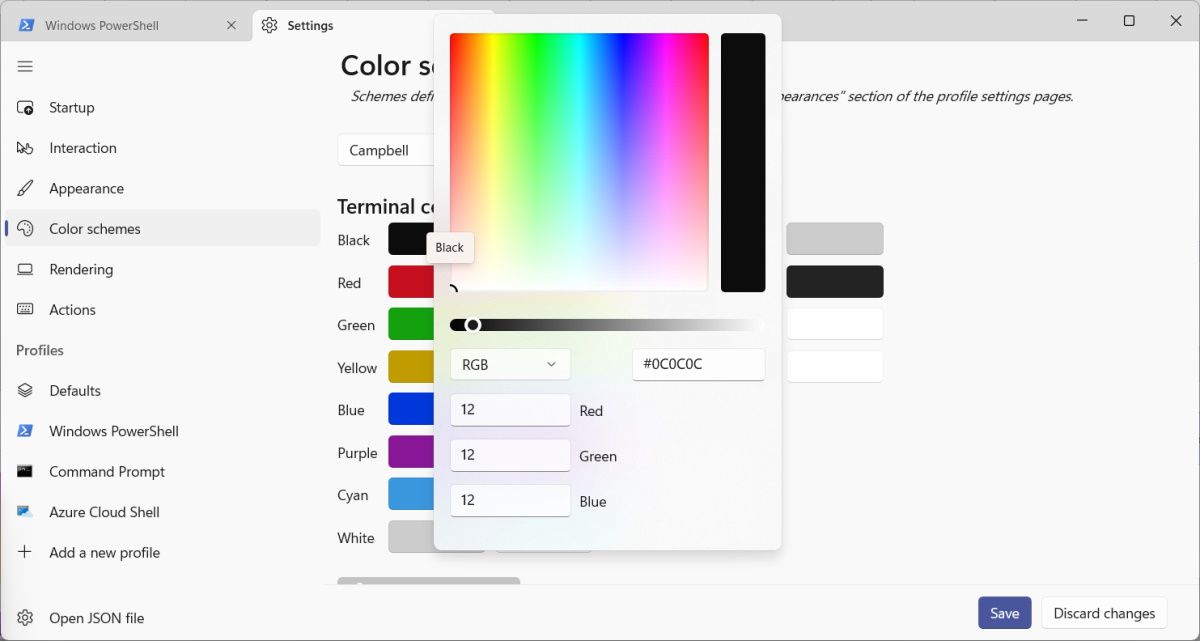
چگونه می توانم یک طرح رنگی در ترمینال ویندوز ایجاد کنم؟
اگر نمیخواهید با طرحهای رنگی پیشفرض مشکل داشته باشید، چرا طرحهای رنگی خود را ایجاد نمیکنید؟ برای انجام این کار مراحل زیر را دنبال کنید:
- روی Start کلیک راست کرده و Terminal را انتخاب کنید.
- در نوار تب در بالا، روی فلش کشویی کلیک کنید و تنظیمات را از منو انتخاب کنید.
- در منوی سمت چپ، Color Schemes را انتخاب کنید.
- در پنل سمت راست، روی دکمه افزودن جدید کلیک کنید، و خواهید دید که طرح جدید در کنار منوی کشویی ظاهر می شود. این یک نام عمومی مانند Color Scheme 10 یا چیز دیگری خواهد داشت.
- روی دکمه تغییر نام در کنار منوی کشویی کلیک کنید، به طرح سفارشی یک نام بدهید و سپس روی علامت آبی کلیک کنید تا ذخیره شود.
- با کلیک بر روی آنها، رنگ های موجود در رنگ های ترمینال و رنگ های سیستم را به چیزی که دوست دارید تغییر دهید تا ویرایشگر ظاهر شود.
- در ویرایشگر رنگ، میتوانید نوار لغزنده را تنظیم کنید تا رنگ روشنتر یا تیرهتر شود یا یک مقدار رنگ هگزادسیمال جدید وارد کنید. همچنین میتوانید روی منوی کشویی کلیک کنید، RGB یا HSV را در منوی ظاهر شده انتخاب کنید و مقادیر جدیدی را وارد کنید تا رنگها به طور کامل تغییر کنند.
- وقتی کارتان تمام شد، روی ذخیره در گوشه سمت راست پایین کلیک کنید تا تغییراتتان ذخیره شود.
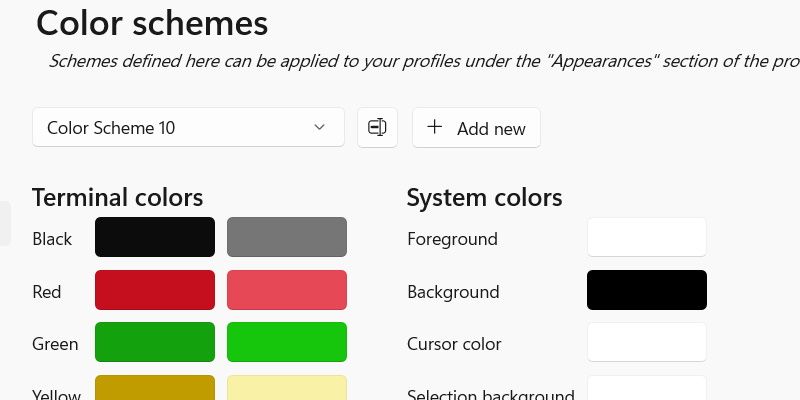
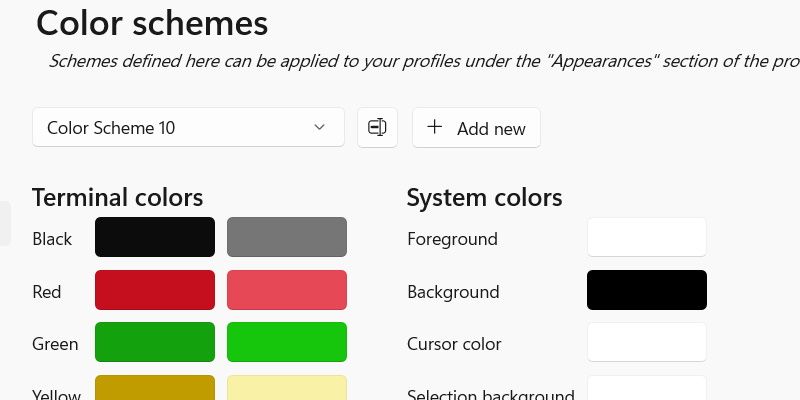
نحوه اعمال طرح رنگ در ترمینال ویندوز
پس از ویرایش یا ایجاد طرح رنگ، می توانید آن را با چند کلیک اعمال کنید. مراحل زیر را دنبال کنید:
- روی Start کلیک راست کرده و Terminal را انتخاب کنید.
- در نوار تب در بالا، روی فلش کشویی کلیک کنید و تنظیمات را از منو انتخاب کنید.
- در بخش Profiles در منوی سمت چپ، اگر میخواهید این طرح را برای همه نمایهها اعمال کنید، Defaults را انتخاب کنید یا یک نمایه خاص مانند Windows PowerShell یا Command Prompt را انتخاب کنید تا آن را در آن نمایه خاص اعمال کنید.
- در قسمت تنظیمات اضافی در پایین پانل سمت راست، روی Appearance کلیک کنید.
- در بخش Text، روی منوی کشویی کنار Color scheme کلیک کنید و طرح رنگی ویرایش شده یا سفارشی را که می خواهید اعمال کنید، انتخاب کنید.
- وقتی کارتان تمام شد، روی ذخیره در گوشه سمت راست پایین کلیک کنید تا تغییراتتان ذخیره شود.
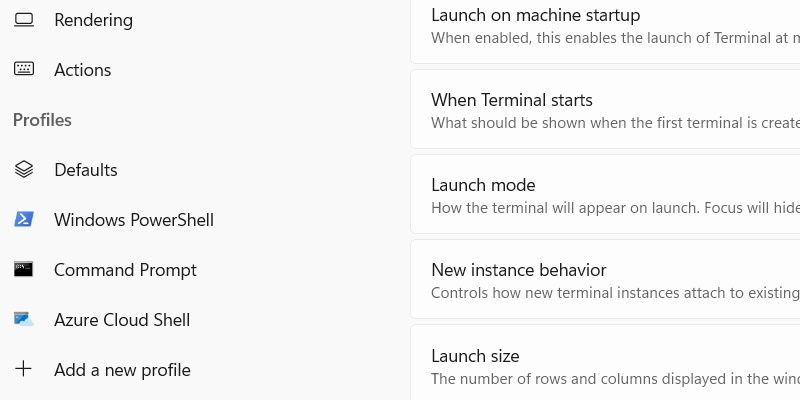
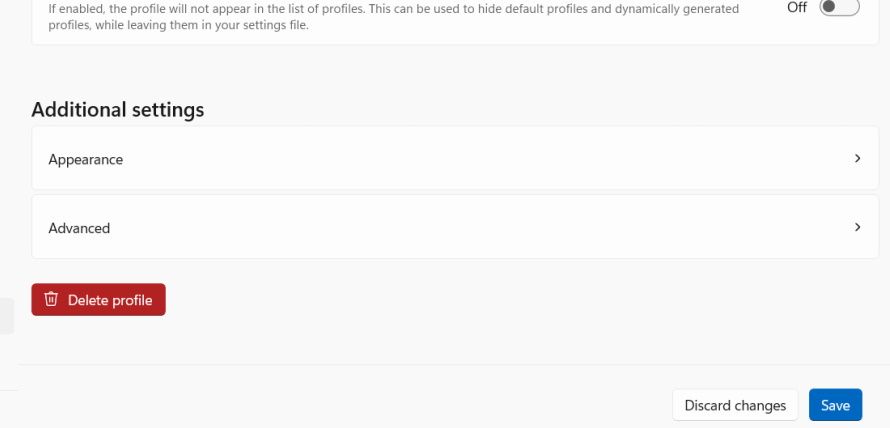
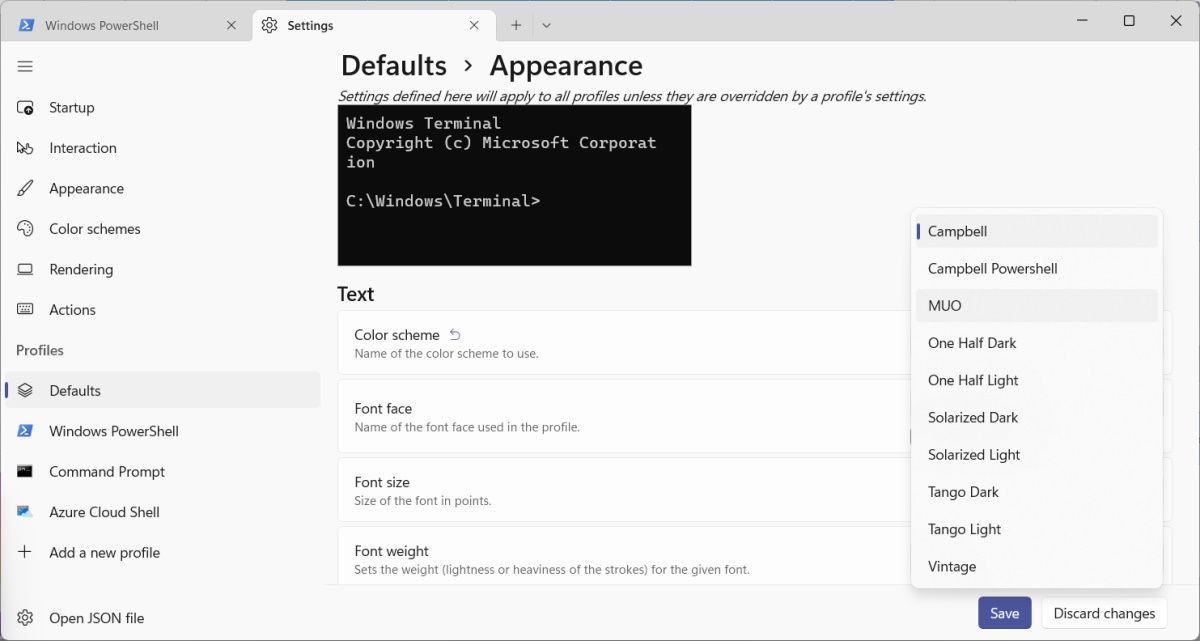
سفارشی کردن طرح های رنگی در ترمینال ویندوز آسان است
طرح های رنگی در ترمینال ویندوز بسیار قابل تنظیم هستند. این چیز خوبی است زیرا می توانید نمایه ها را همانطور که دوست دارید نشان دهید. و زیبایی در مورد آن این است که ترمینال یک روش گرافیکی برای انجام آن ارائه می دهد.